Page 1

S7920
20 sec.
1
1
2
3
4
5
6
7
8
www.philips.com
432
222120
ENGLISH
Introduction
Congratulations on your purchase and welcome
to Philips! To fully benet from the support that
75 6
1098
24
2
1
2523
282726
Philips oers, register your product at
www.philips.com/welcome or via the App.
This shaver comes with an app. The app gives you
expert advice based on your skin, beard, shaving
method, local weather conditions, etc. It supports
you in your daily use and also provides interactive
directions for the best use of your shaver.
The shaver is equipped with a special notication
symbol. The notication symbol lights up when
there is an important message for you in the app.
When it lights up, simply open the app in your
smartphone and follow the easy tips that the app
brings to you.
Important safety information
11 12
3 sec.
1514
13
2
16
1
32
3029
31
20 sec.
3433
Read this important information carefully before
you use the appliance and its accessories and save
it for future reference. The accessories supplied
may vary for dierent products.
Danger
- Keep the supply unit dry (Fig. 2).
Warning
S7920
- The appliance is a Class III
construction (Fig. 3).
1917 18
15
35
36
37
2
- To charge the battery, only
use the detachable supply
unit (type HQ8505) provided
1
with the appliance.
- The supply unit contains a
14
38
39
40
1
2
transformer. Do not cut o
the supply unit to replace
it with another plug, as this
13
10
9
12
11
16
17
41
42 43
2yrs
causes a hazardous situation.
- This appliance can be used
by children aged from 8 years
and above and persons with
reduced physical, sensory
or mental capabilities or
44
>75% recycled paper
lack of experience and
knowledge if they have
been given supervision or
4222.002.5813.4
Page 2
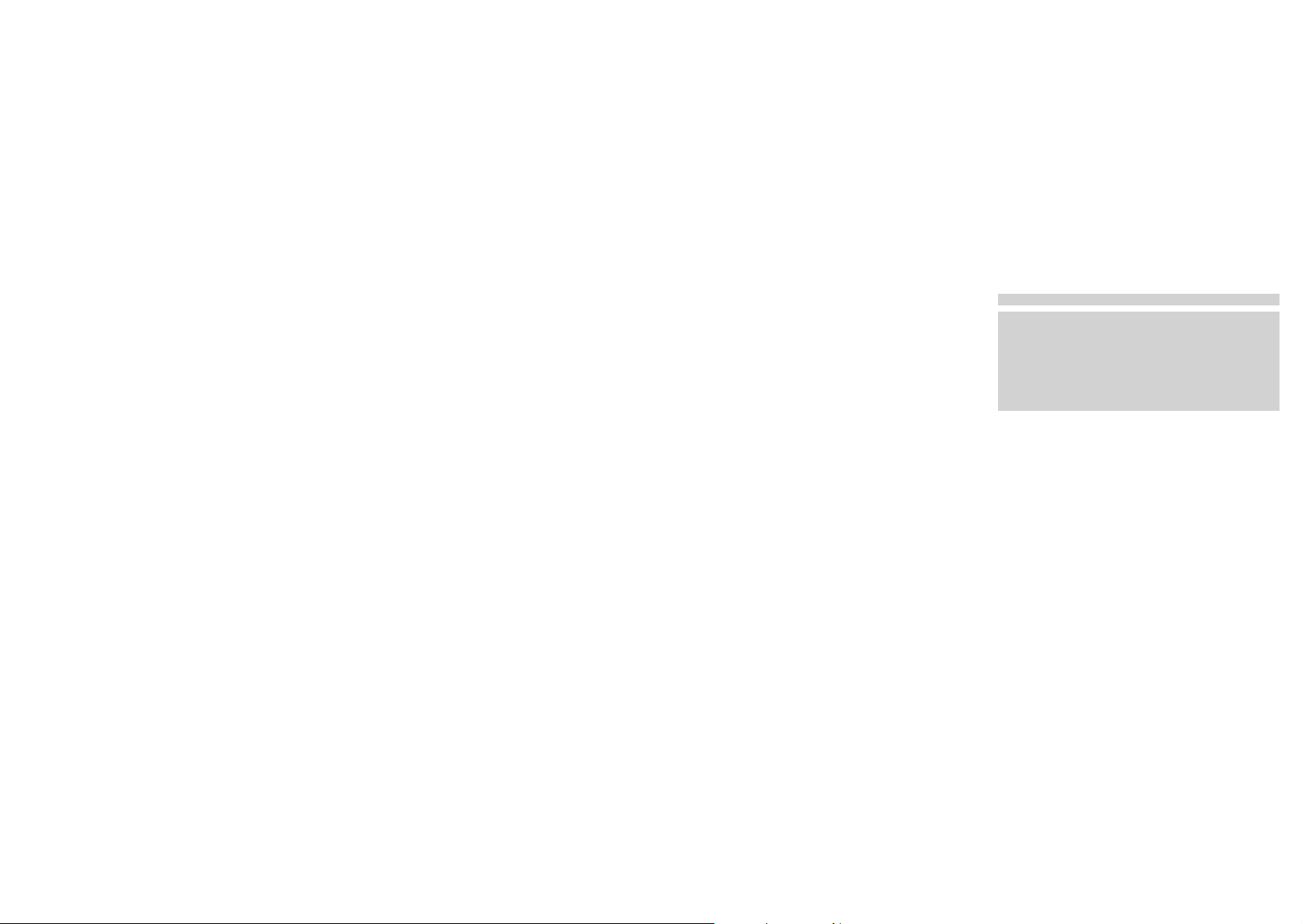
instruction concerning use
of the appliance in a safe
way and understand the
hazards involved. Children
shall not play with the
appliance. Cleaning and user
maintenance shall not be
made by children without
supervision.
- Always unplug the shaver
before you clean it under
the tap.
- Always check the appliance
before you use it. Do not use
the appliance if it is damaged,
as this may cause injury.
Always replace a damaged
part with one of the original
type.
- Do not open the appliance
to replace the rechargeable
battery.
Caution
- Never immerse the cleaning
system or the charging stand
in water and do not rinse it
under the tap (Fig. 2).
- Never use water hotter than
80°C to rinse the shaver.
- Only use this appliance for its
intended purpose as shown
in the user manual.
- For hygienic reasons, the
appliance should only be
used by one person.
- Never use compressed air,
scouring pads, abrasive
cleaning agents or aggressive
liquids such as petrol
or acetone to clean the
appliance.
- If your shaver comes with a
cleaning system, always use
the original Philips cleaning
uid (cartridge or bottle,
depending on the type of
cleaning system).
- Always place the cleaning
system on a stable, level and
horizontal surface to prevent
leakage.
- If your cleaning system uses
a cleaning cartridge, always
make sure the cartridge
compartment is closed before
you use the cleaning system
to clean or charge the shaver.
- When the cleaning system is
ready for use, do not move
it to prevent leakage of
cleaning uid.
- Water may drip from the
socket at the bottom of the
shaver when you rinse it. This
is normal and not dangerous
because all electronics are
enclosed in a sealed power
unit inside the shaver.
- Do not use the supply unit
in or near wall sockets that
contain an electric air freshener
to prevent irreparable damage
to the supply unit.
- Keep your smartphone
away from water and moist
environments.
- The short waves radio
frequency signals of a
Bluetooth appliance may
impair the operation of other
electronic and medical devices.
- Switch o Bluetooth where it
is prohibited.
- Do not use the appliance
in medical facilities, aircraft,
refuelling points, close to
automatic doors, automatic re
alarms or other automatically
controlled devices.
- Keep this appliance at least
20 cm from pace makers
and other medical devices.
Radio waves may impair the
operation of pacemakers and
other medical devices.
Electromagnetic elds (EMF)
- This Philips appliance complies with all
applicable standards and regulations regarding
exposure to electromagnetic elds.
General
- This shaver is waterproof (Fig. 4). It is suitable
for use in the bath or shower and for cleaning
under the tap. For safety reasons, the shaver
can therefore only be used without cord.
- The appliance is suitable for mains voltages
ranging from 100 to 240 volts.
- The supply unit transforms 100-240 volts to a
safe low voltage of less than 24 volts.
The display
Charging
Battery charge indicator
Charging takes approx. 1 hour.
Quick charge: When the shaver does not contain
enough energy for one shave, the battery charge
indicator ashes fast. When the battery charge
indicator starts to ash slowly, the shaver contains
enough energy for one shave.
If you leave the shaver connected to the mains,
the charging process continues. To indicate that
the shaver is charging, the battery charge indicator
ashes white (Fig. 5).
Battery fully charged
When the battery is fully charged, the battery
charge indicator lights up white continuously (Fig.
6).
Note: This shaver can only be used without a cord.
Note: When the battery is full, the display switches
o automatically after 30 minutes. If you press the
on/o button during charging, the ‚notication‘
symbol lights up white to remind you that you
have to disconnect the shaver from the mains.
When the battery is fully charged, the battery
charge indicator lights up white continuously.
Battery
When the battery is almost empty, the battery
charge indicator ashes orange (Fig. 7).
When the battery is completely empty, the battery
charge indicator ashes orange fast.
‚Notication‘ symbol
The shaver is equipped with a notication symbol
(Fig. 8). This symbol lights up when important
advice is available in the app. Go to the app to
obtain this advice. The app supports your daily
use with advice about shaving, trimming, cleansing
and personalisation of your shaves. It also reminds
you to unplug the shaver before you switch it on,
to clean it for optimal shaving performance and
remind you to replace the shaving heads every
two years.
Sensitive shave settings
The shaver has a feature that allows you to
personalise your settings (Fig. 9). You can
choose between three settings depending on
your personal shaving needs: extra sensitive (xs),
sensitive (s) and normal (n). Select your preferred
setting ‚xs‘, ‚s‘ or ‚n‘ in the app to activate it on your
shaver.
Bluetooth® Smart
The shaver is equipped with Bluetooth® 4.0 to
connect your shaver to the app (Fig. 10). Bluetooth
is automatically activated when you switch on the
shaver for the rst time. You can only deactivate it
by switching on the travel lock (see ‚Travel lock‘).
Page 3
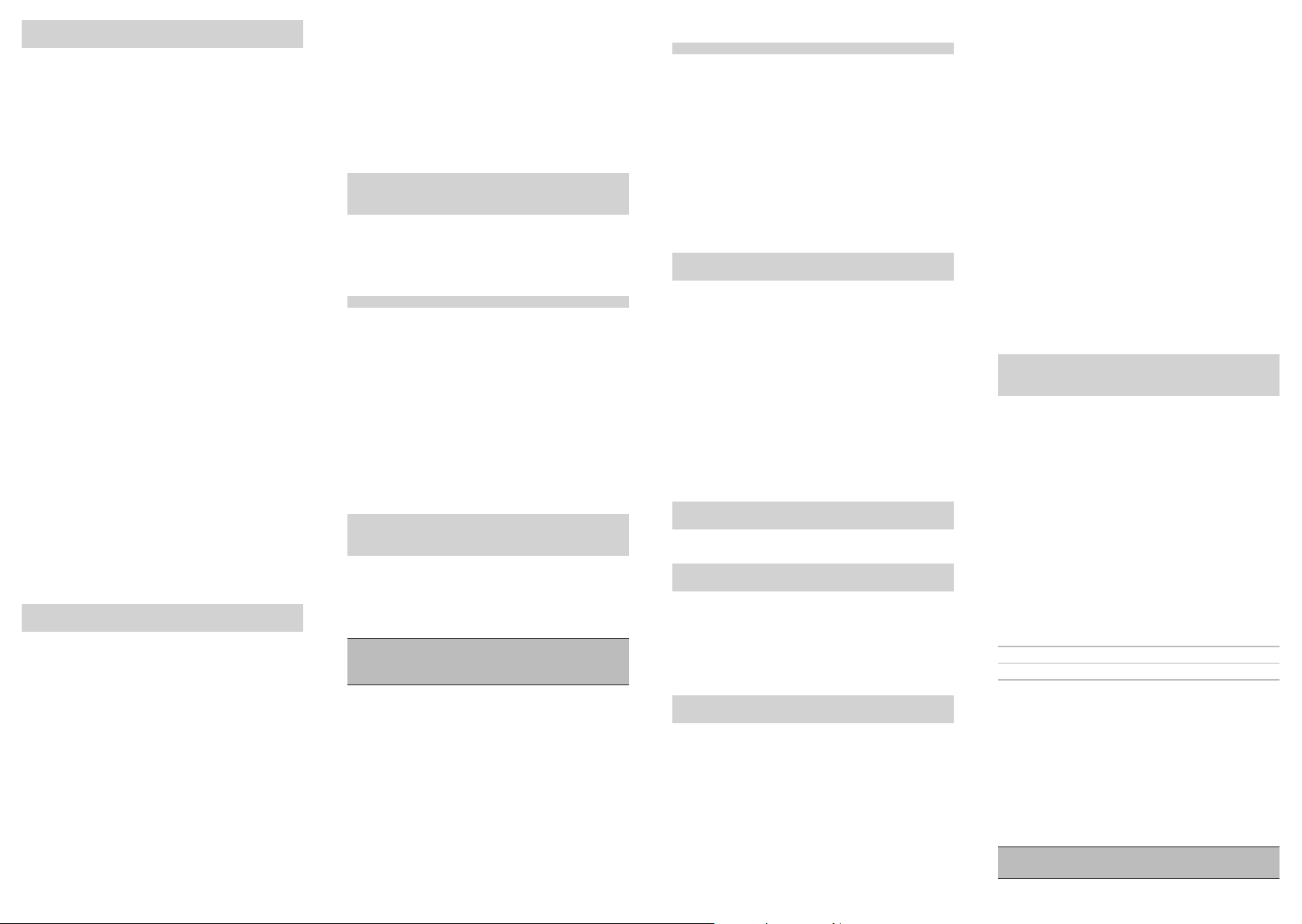
Note: Make sure your smartphone is equipped with
Bluetooth 4.0 or higher.
Travel lock
You can lock the appliance when you are going to
travel. The travel lock prevents the appliance from
being switched on by accident. The travel lock also
deactivates Bluetooth.
Activating the travel lock
1 Press the on/o button for 3 seconds to enter
the travel lock mode (Fig. 11).
While you activate the travel lock, the travel
lock symbol ashes (Fig. 12). When the travel
lock is activated, the travel lock symbol lights up
continuously.
When travel lock is activated, Bluetooth is
deactivated.
Deactivating the travel lock
1 Press the on/o button for 3 seconds.
The travel lock symbol ashes and then goes out.
The shaver is now ready for use and Bluetooth is
activated again.
Charging
- Charging takes approx. 1 hour.
Charge the shaver before you use it for the rst
time and when the display indicates that the
battery is almost empty.
Charging with the supply unit
1 Make sure the appliance is switched o.
2 Insert the small plug into the shaver and put the
supply unit in the wall socket (Fig. 13).
3 After charging, remove the supply unit from the
wall socket and pull the small plug out of the
shaver.
Preparing for use
Pair the shaver and smartphone
Note: The app is available for iPhone 4S (or higher)
equipped with iOS8 or higher.
For this shaver a special app is available. You
can download the app from the app store. The
app gives you expert advice based on your skin,
beard, shaving method, local weather conditions,
etc to support your daily use. In order to create a
secure and safe connection, rst the shaver and
smartphone need to be paired once. The shaver is
equipped with Bluetooth 4.0. Make sure your
smartphone supports this version (or higher) in
order to connect to the shaver.
1 Download the app from the app store.
2 Make sure Bluetooth on the smartphone is
switched on (Fig. 14).
3 Open the app on the smartphone (Fig. 15).
4 Switch on the shaver.
5 In the app a pop up message will appear; press‚
pair‘.
6 When paired, the shaver and app will connect
automatically when you open the app and hold
the smartphone and shaver close to each other.
Unpair the shaver and smartphone
Pairing allows a connection between 1 shaver and 1
smartphone. To remove this connection (e.g. when
you have a new smartphone) follow the next steps:
1 Unpair shaver: press and hold the on/o button
on the shaver for approx. 10 seconds to remove
the bond between shaver and app.
Note: The unpairing of the shaver is successful
when the Bluetooth and notication symbol
ash simultaneously (approx. 4 seconds).
2 Unpair smartphone: Choose Settings -> General
-> Bluetooth -> Select the device by pressing (i)
-> and press „forget device“.
Using the shaver
Note: This shaver can only be used without cord.
Switching the shaver on and o
1 To switch on the shaver, press the on/o button
once (Fig. 16).
2 To switch o the shaver, press the on/o button
once.
Connect with the shaver
1 Make sure Bluetooth on the smartphone is
switched on.
2 Open the app on the smartphone (Fig. 15).
3 When paired, the shaver and the app will
connect automatically. You can now start
shaving.
Note: Make sure you have a good Bluetooth
and Internet connection to fully benet from
the app.
4 Synchronize your shaves (see ‚Synchronise
your shaves‘) and set your Sensitive Shave
settings.
5 Keep the smartphone and shaver close to each
other in order to stay connected.
Caution: Do not use the smartphone in moist
surroundings. Moist/water can damage the
smartphone.
Synchronise your shaves
In order to obtain maximum benet of the shaver
and the app, you have to synchronise your shaves
regularly. The shaver can store up to 20 shaves,
so make sure you synchronise the shaver at least
once every 3 weeks.
1 Open the app and make sure you are close to
the shaver.
2 The app will connect automatically and
synchronises your last shaves (Fig. 17).
Shaving
Note: This shaver can only be used without cord.
Skin adaptation period
Your rst shaves may not bring you the result you
expect and your skin may even become slightly
irritated. This is normal. Your skin and beard need
time to adapt to any new shaving system.
We advise you to follow the advice provided by
the app and shave regularly (at least 3 times a
week) with this shaver for a period of 4 weeks to
allow your skin to adapt to the new shaver.
Dry shaving
1 Switch on the appliance.
2 Move the shaving heads over your skin in
circualr movements (Fig. 18)
Note: Circular movements provide better
shaving results than straight movements.
3 Clean the appliance after use.
Wet shaving
You can also use this shaver in the shower or on a
wet face with shaving foam or shaving gel.
To shave with shaving foam or shaving gel, follow
the steps below:
1 Apply some water to your skin.
2 Apply shaving foam or shaving gel to your skin
(Fig. 19).
3 Rinse the shaving unit under the tap to ensure
that the shaving unit glides smoothly over your
skin (Fig. 20).
4 Switch on the shaver.
5 Move the shaving heads over your skin in
circular movements (Fig. 18).
Note: Rinse the shaving unit regularly to ensure
that it continues to glide smoothly over your skin.
6 Dry your face and thoroughly clean the shaver
after use (see ‚Cleaning and maintenance‘).
Note: Make sure you rinse all foam or shaving
gel o the appliance.
Using the click-on attachments
Removing or attaching the click-on
attachments
1 Make sure that the shaver is switched o.
2 Pull the attachment straight o the handle (Fig. 21).
Note: Do not twist the attachment while you
pull it o the handle.
3 Insert the lug of the attachment into the slot
in the top of the handle (Fig. 22). Then press
down the attachment to attach it to the handle
(‘click’).
Using the beard styler attachment with
comb
You can use the beard styler attachment with the
comb attached to style your beard at one xed
setting, but also at dierent length settings. You
can also use it to pre-trim any long hairs before
shaving for a more comfortable shave.
The hair length settings on the beard styler
attachment correspond to the remaining hair
length after cutting and range from 1 to 5mm.
1 Attach the attachment to the appliance (‚click‘).
2 Slide the comb straight into the guiding grooves
on both sides of the beard styler attachment
(‘click’) (Fig. 23).
3 Press the length selector and then push it to
the left or right to select the desired hair length
setting (Fig. 24).
4 Switch on the shaver.
5 Move the appliance upwards while you exert
gentle pressure. Make sure the front of the
comb is in full contact with the skin (Fig. 25).
6 Clean the attachment after use (see‚ Cleaning
and maintenance‘).
Using the beard styler attachment
without comb
You can use the beard styler attachment without
the comb to contour your beard, moustache,
sideburns or neckline to a length of 0.5mm.
1 Pull the comb o the beard styler attachment
(Fig. 26).
Note: Grab the comb in the center to pull it o
the beard styler attachment. Do not pull at the
sides of the comb.
2 Switch on the shaver.
3 Hold the beard styler attachment perpendicular
to the skin and move the appliance downwards
while you exert gentle pressure (Fig. 27).
4 Clean the attachment after use (see‚ Cleaning
and maintenance‘).
Using the cleansing brush attachment
Use the rotating cleansing brush attachment with
your daily cleansing cream. The cleansing brush
attachment removes oil and dirt, contributing to a
healthy and oil-free skin.
1 Attach the attachment to the appliance (‚click‘)
(Fig. 28).
2 Moisten the attachment with water.
Do not use the appliance with a dry brush head,
as this can irritate the skin (Fig. 29).
Tip: Use the cleansing brush attachment before
shaving for easier shaving and a more hygienic
shaving result.
3 Moisten your face with water and apply a
cleanser to your face (Fig. 30).
4 Place the attachment on your right cheek.
5 Switch on the shaver.
6 Gently move the brush across your skin from
the nose towards the ear (Fig. 31). Do not push
the attachment to hard onto the skin to make
sure the treatment remains comfortable.
7 After approx. 20 seconds you can move the
appliance to your left cheek and start cleansing
this part of your face
Caution: Do not clean the sensitive area
around your eyes.
Page 4

8 After approx. 20 seconds you can move
the attachment to your forehead and start
cleansing this part of your face. Gently move
the brush head from left to right (Fig. 32).
Note: We advise you to not overdo the
cleansing and to not cleanse any zone longer
than 20 seconds.
9 After the treatment, rinse and dry your face.
Your face is now ready for the next step of your
daily skincare routine.
10 Clean the attachment after use (see ‚Cleaning
and maintenance‘).
Cleaning and maintenance
Cleaning the shaver under the tap
Clean the shaver after every shave for optimal
performance. As an extra reminder, the notication
symbol on the shaver lights up once every
6 shaves to tell you to clean the shaver.
Warning: Be careful with hot water. Always
check if the water is not too hot, to prevent
your hands from getting burnt.
Caution: Never dry the shaving unit with
a towel or tissue, as this may damage the
shaving heads.
1 Switch on the shaver.
2 Rinse the shaving unit under a warm tap (Fig.
20).
Note: You can also clean the shaving unit with
the cleaning brush supplied (Fig. 33).
3 Switch o the shaver.
4 Pull the shaving head holder o the bottom part
of the shaving unit and rinse or brush the hair
chamber to remove any excess hairs (Fig. 34).
Let it dry.
5 Rinse the shaving head holder under a warm tap.
Note: You can also clean the shaving head
holder with the cleaning brush supplied.
6 Carefully shake o excess water and let the
shaving head holder dry.
7 Reattach the shaving head holder to the bottom
part of the shaving unit (‚click‘) (Fig. 35).
Cleaning the click-on attachments
Caution: Never dry the beard styler
attachment with a towel or tissue, as this may
damage the trimming teeth.
Cleaning the beard styler attachment
Clean the beard styler attachment every time you
have used it.
1 Pull the comb o the beard styler attachment.
Note: Grab the comb in the centre to pull it o
the beard styler attachment. Do not pull at the
sides of the comb (Fig. 26).
2 Switch on the appliance.
3 Rinse the beard styler attachment and the
comb separately under a warm tap for some
time.
4 After cleaning, switch o the appliance.
5 Carefully shake o excess water and let the
beard styler attachment and comb dry.
Tip: For optimal performance, lubricate the
teeth of the attachment with a drop of sewing
machine oil every six months.
Cleaning the cleansing brush attachment
Clean the cleansing brush attachment every time
you have used it.
1 Make sure the appliance is switched o.
2 Detach the brush head from the brush base
(Fig. 36).
3 Clean both parts thoroughly with warm water
and mild soap.
4 Dry the cleansing brush attachment with a
towel. Reattach the brush head to the brush
base.
Storage
Note: We advise you to let the shaver and its
attachments dry before you put the protection cap
on the attachment and store the shaver in the pouch.
- Store the shaver in the pouch supplied.
- Put the protection cap on the cleansing brush
attachment to protect it from dirt accumulation.
Replacement
Replacing the shaving heads
For maximum shaving performance, we advise you to
replace the shaving heads every two years (Fig. 42).
Always replace the shaving heads with original
Philips shaving heads (see ‚Ordering accessories‘).
1 Switch o the appliance.
2 Pull the shaving head holder o the bottom part
of the shaving unit.
3 Turn the retaining rings anticlockwise and
remove them (Fig. 37).
4 Remove the shaving heads from the shaving
head holder and throw them away (Fig. 38).
5 Place new shaving heads in the holder (Fig. 39).
Note: Make sure the notches on both sides
of the shaving heads t exactly onto the
projections in the shaving head holder.
6 Place the retaining rings back onto the shaving
heads and turn them clockwise (Fig. 40).
- Each retaining ring has two recesses that t
exactly into the projections of the shaving head
holder. Turn the ring clockwise until your hear a
click to indicate that the ring is xed (Fig. 41).
- Note: Hold the shaving head holder in your
hand when you reinsert the shaving heads and
reattach the retaining rings. Do not place the
shaving head holder on a surface when you do
this, as this may cause damage.
7 Attach the shaving head holder to the bottom
part of the shaving unit (‘click’) (Fig. 35).
Replacing the cleansing brush head
The brush head should be replaced every 3 months
or earlier if the brush hairs are deformed or damaged
(see ‚Ordering accessories‘).
Ordering accessories
To buy accessories or spare parts, visit
www.shop.philips.com/service or go to your
Philips dealer. You can also contact the Philips
Consumer Care Centre in your country (see the
worldwide guarantee leaet for contact details).
The following accessories and spare parts are
available:
- HQ8505 adapter
- SH70 Philips shaving heads
- HQ110 Philips shaving head cleaning spray
- RQ111 Philips beard styler attachment
- SH575 Philips cleansing brush attachment
- SH560 Philips cleansing brush attachment head
- Note: The availability of the accessories may
dier by country.
Recycling
- This symbol means that this product shall not
be disposed of with normal household waste
(2012/19/EU) (Fig. 43).
- This symbol means that this product contains a
built-in rechargeable battery which shall not be
disposed of with normal household waste
(Fig. 44) (2006/66/EC). We strongly advise you
to take your product to an ocial collection
point or a Philips service centre to have a
professional remove the rechargeable battery.
- Follow your country’s rules for the separate
collection of electrical and electronic products
and rechargeable batteries. Correct disposal
helps prevent negative consequences for the
environment and human health.
Removing the rechargeable battery
Warning: Only remove the rechargeable
battery when you discard the shaver. Before
you remove the battery, make sure that the
shaver is disconnected from the mains and
that the battery is completely empty
Warning: Take any necessary safety
precautions when you handle tools to open
the shaver.
1 Check if there are screws in the back of the
shaver or in the hair chamber. If so, remove
them.
2 Remove the outer panels of the shaver with
a screwdriver or other tools. If necessary, also
remove additional screws and/or parts until
you see the printed circuit board with the
rechargeable battery.
3 Remove the rechargeable battery.
Guarantee and support
If you need information or support, please visit
www.philips.com/support or read the separate
worldwide guarantee leaet.
Guarantee restrictions
The shaving heads (cutters and guards) are
not covered by the terms of the international
guarantee because they are subject to wear.
Troubleshooting
This chapter summarizes the most common
problems you could encounter with the appliance.
If you are unable to solve the problem with the
information below, visit www.philips.com/support
for a list of frequently asked questions or contact
the Consumer Care Center in your country.
Problem Possible cause Solution
I cannot
connect
the shaver.
I want to
use the
shaver
without
the app.
You have not
downloaded
the app.
The
smartphone
cannot nd the
shaver.
The app is available
for iPhone 4S
(or higher) which
is running iOS7 or
higher.
Make sure the shaver
is switched on.
Try restarting your
smartphone and try
again.
Make sure you
open the app.
Make sure your
smartphone has
Bluetooth 4.0 or
higher.
Make sure
Bluetooth is
enabled on the
shaver and the
smartphone.
Make sure the
shaver is charged.
You can also use
the shaver without
the app. However,
only when you use
the app together
with the shaver,
the app is able to
provide tips and
advice based on
your usage. With
the app you can set
your sensitive shave
settings. The app
also reminds you
when you need to
replace the shaving
heads, to clean the
shaver, etc.
Page 5

I cannot
change the
Sensitive
Shave
settings on
the shaver.
The shaver
does not
shave as
well as it
used to.
The shaver
does not
work when
I press
the on/o
button.
The shaving
heads are
damaged or
worn.
Hairs or dirt
obstruct the
shaving heads.
The shaver is
still attached
to the wall
socket. For
safety reasons,
the shaver can
only be used
without cord.
The
rechargeable
battery is
empty.
The travel lock
is activated.
There is a special
app developed
for this shaver.
With the app you
can change the
sensitive shave
settings on the
shaver.
Make sure there is
a good connection
between the
shaver and your
smartphone.
Replace the
shaving heads (see
'Replacement').
Clean the shaving
heads in the regular
way or clean them
thoroughly.
To clean the
shaving heads
thoroughly, remove
the shaving heads
from the shaving
head holder
one by one (see
'Replacement').
Then separate
the cutter from its
guard and rinse
each matching set
under the tap. After
rinsing, place the
cutter back into
its corresponding
guard. Finally,
put the shaving
heads back into
the shaving
head holder (see
'Replacement').
Unplug the shaver
and press the on/
o button to switch
on the shaver.
Recharge the
battery (see
'Charging').
Press the on/
o button for
3 seconds to
deactivate the
travel lock.
Water is
leaking
from the
bottom of
the shaver.
The shaving
unit is soiled
or damaged to
such an extent
that the motor
cannot run.
During
cleaning, water
may collect
between the
inner body
and the outer
shell of the
shaver.
Clean the shaving
heads thoroughly
or replace them.
Also see 'Hairs or
dirt obstruct the
shaving heads' for a
detailed description
of how to clean
the shaving heads
thoroughly.
This is normal and
not dangerous
because all
electronics are
enclosed in a
sealed power unit
inside the shaver.
DEUTSCH
Einführung
Herzlichen Glückwunsch zu Ihrem Kauf und
willkommen bei Philips! Um die Unterstützung von
Philips optimal nutzen zu können, sollten Sie Ihr
Produkt unter www.philips.com/welcome oder
über die App registrieren.
Im Lieferumfang dieses Rasierers ist eine App
enthalten. Die App gibt anhand Ihrer Haut,
Ihres Barts, der Rasiermethode, der lokalen
Wetterbedingungen usw. fachmännische
Ratschläge. Sie unterstützt Sie bei der
täglichen Verwendung und bietet interaktive
Anweisungen für die ideale Verwendung des
Rasierers. Der Rasierer weist ein spezielles
Benachrichtigungssymbol auf. Dieses
Benachrichtigungssymbol leuchtet auf, wenn in
der App eine wichtige Mitteilung vorliegt. Wenn es
aueuchtet, önen Sie einfach die App auf Ihrem
Smartphone, und befolgen Sie die einfachen Tipps
der App.
Wichtige Sicherheitsinformationen
Lesen Sie diese wichtigen Informationen vor
dem Gebrauch des Geräts und des Zubehörs
aufmerksam durch, und bewahren Sie sie für
eine spätere Verwendung auf. Das mitgelieferte
Zubehör kann für verschiedene Produkte variieren.
Gefahr
- Halten Sie das Netzteil
trocken (Abb. 2).
Warnung
- Bei diesem Gerät handelt es
sich um eine Bauklasse
(Abb. 3) III.
- Verwenden Sie nur das im
Lieferumfang des Geräts
enthaltene abnehmbare
Netzteil (Typ HQ8505), um
den Akku aufzuladen.
- Das Netzteil enthält einen
Transformator. Schneiden Sie
das Netzteil keinesfalls auf,
um einen anderen Stecker
anzubringen, weil dies
eine gefährliche Situation
verursachen könnte.
- Dieses Gerät kann von
Kindern ab 8 Jahren und
Personen mit verringerten
physischen, sensorischen
oder psychischen Fähigkeiten
oder Mangel an Erfahrung
und Kenntnis verwendet
werden, wenn sie bei der
Verwendung beaufsichtigt
werden oder Anleitung zum
sicheren Gebrauch des Geräts
erhalten und die Gefahren
verstanden haben. Kinder
dürfen nicht mit dem Gerät
spielen. Die Reinigung und
Pege des Geräts darf von
Kindern nicht ohne Aufsicht
durchgeführt werden.
- Ziehen Sie stets das Netzteil
aus der Steckdose, bevor
Sie den Rasierer unter
ießendem Wasser reinigen.
- Überprüfen Sie das Gerät
vor jedem Gebrauch. Um
Verletzungen zu vermeiden,
benutzen Sie das Gerät
nicht, wenn es beschädigt ist.
Ersetzen Sie ein beschädigtes
Teil nur durch Originalteile.
- Önen Sie das Gerät nicht,
um den Akku zu ersetzen.
Achtung
- Tauchen Sie das
Reinigungssystem und die
Ladestation niemals in Wasser.
Spülen Sie sie auch nicht unter
ießendem Wasser ab (Abb. 2).
- Das Wasser zur Reinigung des
Rasierers darf nicht heißer als
80°C sein.
- Verwenden Sie dieses Gerät nur
für den vorgesehenen Zweck
wie in der Bedienungsanleitung
angegeben.
- Aus hygienischen Gründen
sollte das Gerät nur von einer
Person verwendet werden.
- Benutzen Sie zum Reinigen
des Geräts keine Druckluft,
Scheuerschwämme und -mittel
oder aggressive Flüssigkeiten
wie Benzin oder Azeton.
- Wenn Ihr Rasierer über
ein Reinigungssystem
verfügt, verwenden Sie
immer die original Philips
Reinigungsüssigkeit
(Kartusche oder
Flasche, je nach Art des
Reinigungssystems).
- Stellen Sie das
Reinigungssystem stets auf
eine stabile, ebene und
waagerechte Unterlage, um
Auslaufen von Flüssigkeit zu
vermeiden.
Page 6

- Wenn Ihr System eine
Reinigungskartusche
verwendet, stellen Sie
immer sicher, dass
das Kartuschenfach
geschlossen ist, bevor Sie
das Reinigungssystem zum
Reinigen oder Laden des
Rasierers verwenden.
- Wenn das Reinigungssystem
betriebsbereit ist, darf es nicht
bewegt werden, damit keine
Reinigungsüssigkeit ausläuft.
- Beim Abspülen tropft
möglicherweise Wasser aus
der Buchse unten am Rasierer.
Das ist normal und völlig
ungefährlich, da die gesamte
Elektronik im Inneren des
Geräts versiegelt ist.
- Verwenden Sie das Netzteil
nicht in oder in der Nähe von
Wandsteckdosen, die einen
elektrischen Lufterfrischer
enthalten, um irreparable
Schäden am Netzteil zu
vermeiden.
- Halten Sie Ihr Smartphone
von Wasser und feuchten
Umgebungen fern.
- Die kurzwelligen Funksignale
eines Bluetooth-Geräts
können den Betrieb
anderer elektronischer
und medizinischer Geräte
beeinträchtigen.
- Schalten Sie Bluetooth
aus, wenn die Verwendung
untersagt ist.
- Verwenden Sie das Gerät
nicht in medizinischen
Einrichtungen, Flugzeugen,
an Tankstellen sowie
nahe an Automatiktüren,
automatischen Feuermeldern
oder anderen automatisch
gesteuerten Geräten.
- Halten Sie dieses Gerät
mindestens 20 cm von
Herzschrittmachern und
anderen medizinischen
Geräten entfernt. Funkwellen
können den Betrieb von
Herzschrittmachern und
anderen medizinischen
Geräten beeinträchtigen.
Elektromagnetische Felder
Dieses Philips-Gerät erfüllt alle einschlägigen
Normen und Vorschriften zur Exposition gegenüber
elektromagnetischen Feldern.
Allgemeines
- Dieser Rasierer ist wasserdicht (Abb. 4). Es ist
für die Verwendung im Bad oder unter der
Dusche geeignet ist und kann mit Leitungswasser
gereinigt werden. Aus Sicherheitsgründen darf
dieser Rasierer daher nur kabellos verwendet
werden.
- Er ist für Stromspannungen zwischen 100 und
240 Volt konzipiert.
- Das Netzteil wandelt Netzspannungen von
100 bis 240 Volt in eine sichere
Betriebsspannung von unter 24 Volt um.
Das Display
Laden
Akkuladestandsanzeige
Der Ladevorgang dauert ca. 1 Stunde.
Schnellauadung: Wenn der Rasierer nicht
genügend Energie für eine Rasur aufweist, blinkt
die Akkuladestandsanzeige schnell. Wenn die
Akkuladestandsanzeige langsam blinkt, weist der
Rasierer genügend Energie für eine Rasur auf.
Wenn Sie das Gerät mit der Stromversorgung
verbunden lassen, wird der Ladevorgang
fortgesetzt. Die Akkuladestandsanzeige blinkt
weiß (Abb. 5) und zeigt damit an, dass der Rasierer
aufgeladen wird
Akku voll aufgeladen
Ist der Akku vollständig geladen, leuchtet die
Akkuladestandsanzeige dauerhaft (Abb. 6) weiß.
Hinweis: Dieser Rasierer kann nur ohne Kabel
verwendet werden.
Hinweis: Wenn der Akku voll ist, schaltet sich
das Display nach 30 Minuten automatisch
aus. Wenn Sie den Ein-/Ausschalter während
des Ladevorgangs drücken, leuchtet das
Benachrichtigungssymbol weiß auf, um Sie
daran zu erinnern, dass das Gerät von der
Stromversorgung getrennt werden muss. Ist
der Akku vollständig geladen, leuchtet die
Akkuladestandsanzeige dauerhaft weiß.
Batterie schwach
Wenn der Akku fast leer ist, blinkt die
Akkuladestandsanzeige orange (Abb. 7).
Wenn der Akku vollständig leer ist, blinkt die
Akkuladestandsanzeige schnell orange.
Benachrichtigungssymbol
Der Rasierer weist ein spezielles
Benachrichtigungssymbol (Abb. 8) auf. Dieses
Symbol leuchtet auf, wenn ein wichtiger Hinweis
in der App verfügbar ist. Önen Sie die App, um
diesen Hinweis abzurufen. Die App unterstützt
Ihre tägliche Verwendung durch Hinweise zum
Rasieren, Trimmen, Reinigen und persönlichen
Anpassen Ihrer Rasuren. Sie erinnert Sie auch
daran, den Rasierer aus der Steckdose zu ziehen,
bevor Sie ihn einschalten, ihn für eine optimale
Rasurleistung zu reinigen und die Scherköpfe alle
zwei Jahre zu ersetzen.
Einstellungen für Rasur in empndlichen
Bereichen
Der Rasierer verfügt über eine Funktion, die es
Ihnen ermöglicht, die Einstellungen (Abb. 9)
Ihren persönlichen Bedürfnissen anzupassen. Sie
können je nach Ihren persönlichen Rasurwünschen
zwischen drei Einstellungen wählen: besonders
empndlich (xs), empndlich (s) und normal (n).
Wählen Sie Ihre bevorzugte Einstellung „xs“, „s“
oder „n“ in der App aus, um sie auf dem Rasierer
zu aktivieren.
Bluetooth® Smart
Der Rasierer ist mit Bluetooth® 4.0 ausgestattet,
damit er eine Verbindung mit der App (Abb. 10)
herstellen kann. Bluetooth wird automatisch
aktiviert, wenn Sie den Rasierer zum ersten Mal
einschalten. Sie können Bluetooth nur
deaktivieren, indem Sie die Reisesicherung
(siehe ‚Reisesicherung‘) einschalten.
Hinweis: Stellen Sie sicher, dass Ihr Smartphone
mit Bluetooth 4.0 oder höher kompatibel ist.
Reisesicherung
Sie können den Rasierer für die Reise sichern.
Die Reisesicherung verhindert ein versehentliches
Einschalten des Rasierers und deaktiviert Bluetooth.
Die Reisesicherung aktivieren
1 Halten Sie den Ein-/Ausschalter 3 Sekunden
lang gedrückt, um die Reisesicherung zu
aktivieren (Abb. 11).
Während Sie die Reisesicherung aktivieren,
blinkt (Abb. 12) das Reisesicherungs-Symbol.
Wenn die Reisesicherung aktiviert ist, leuchtet
das Reisesicherungssymbol durchgehend auf.
Ist die Reisesicherung aktiviert, ist Bluetooth
deaktiviert.
Die Reisesicherung deaktivieren
1 Halten Sie den Ein-/Ausschalter 3 Sekunden
lang gedrückt.
Das Reisesicherungssymbol blinkt und erlischt
dann. Der Rasierer kann nun verwendet
werden, und Bluetooth ist wieder aktiviert.
Laden
Der Ladevorgang dauert ca. 1 Stunde.
Laden Sie den Rasierer vor dem ersten Gebrauch
auf und wenn das Display anzeigt, dass der Akku
fast leer ist.
Mit der Stromversorgungseinheit
auaden
1 Vergewissern Sie sich, dass das Gerät
ausgeschaltet ist.
2 Stecken Sie den Gerätestecker in den Rasierer
und die Stromversorgungseinheit in eine
Steckdose (Abb. 13).
3 Trennen Sie die Stromversorgungseinheit nach
dem Ladevorgang von der Steckdose und den
kleinen Gerätestecker vom Rasierer.
Für den Gebrauch vorbereiten
Den Rasierer mit dem Smartphone
koppeln
Hinweis: Die App ist für das iPhone 4S
(oder höher) mit iOS 8 oder höher verfügbar.
Für diesen Rasierer ist eine spezielle App
verfügbar. Sie können die App aus dem App
Store herunterladen. Die App gibt anhand
Ihrer Haut, Ihres Barts, der Rasiermethode, der
lokalen Wetterbedingungen usw. fachmännische
Ratschläge und unterstützt Sie bei der täglichen
Verwendung. Um eine sichere Verbindung
herzustellen, muss der Rasierer zuerst einmalig mit
dem Smartphone gekoppelt werden. Der Rasierer
ist mit Bluetooth 4.0 ausgestattet. Stellen Sie
sicher, dass Ihr Smartphone diese Version (oder
eine höhere) unterstützt, um eine Verbindung mit
dem Rasierer herstellen zu können.
1 Laden Sie die App aus dem App Store herunter.
2 Stellen Sie sicher, dass Bluetooth auf dem
Smartphone aktiviert (Abb. 14) ist.
3 Önen Sie die App auf dem Smartphone (Abb. 15).
4 Schalten Sie den Rasierer ein.
5 In der App wird eine Popup-Meldung geönet.
Drücken Sie „pair“ (Koppeln).
Page 7

6 Nach der Kopplung werden der Rasierer und
die App automatisch verbunden, wenn Sie die
App önen und das Smartphone in die Nähe
des Rasierers halten.
Den Rasierer vom Smartphone
entkoppeln
Im Rahmen der Kopplung ist ein Verbindung
zwischen 1 Rasierer und 1 Smartphone möglich. Um
diese Verbindung zu entfernen (etwa, wenn Sie
ein neues Smartphone haben), befolgen Sie die
nächsten Schritte:
1 Rasierer entkoppeln: Halten Sie den Ein-/
Ausschalter des Rasierers für ca. 10 Sekunden
gedrückt, um die Verbindung zwischen Rasierer
und App aufzuheben.
Hinweis: Die Entkopplung des Rasierer war
erfolgreich, wenn das Bluetooth- und das
Benachrichtigungssymbol gleichzeitig blinken
(ca. 4 Sekunden lang).
2 Smartphone entkoppeln: Wählen Sie „Settings“
(Einstellungen) -> „General“ (Allgemein) ->
„Bluetooth“ -> wählen Sie das Gerät durch
Drücken von „(i)“ aus -> drücken Sie „forget
device“ (Gerät vergessen).
Den Rasierer benutzen
Hinweis: Dieser Rasierer kann nur ohne Kabel
verwendet werden.
Den Rasierer ein- und ausschalten
1 Drücken Sie den Ein-/Ausschalter einmal
(Abb. 16), um den Rasierer einzuschalten.
2 Drücken Sie den Ein-/Ausschalter einmal,
um den Rasierer auszuschalten.
Eine Verbindung mit dem Rasierer
herstellen
1 Stellen Sie sicher, dass Bluetooth auf dem
Smartphone aktiviert ist.
2
Önen Sie die App auf dem Smartphone (Abb. 15).
3 Wenn eine Kopplung stattgefunden hat, stellt
der Rasierer automatisch eine Verbindung mit
der App her. Sie können nun mit der Rasur
beginnen.
Hinweis: Stellen Sie sicher, dass Sie eine gute
Bluetooth- und Internet-Verbindung haben,
um die App voll nutzen zu können.
4 Synchronisieren Sie Ihre Rasuren (siehe ‚Ihre
Rasuren synchronisieren‘), und legen Sie Ihre
Einstellungen für Rasuren in empndlichen
Bereichen fest.
5 Halten Sie das Smartphone nahe beim
Rasieren, um die Verbindung aufrecht zu
erhalten.
Achtung: Verwenden Sie das Smartphone
nicht in feuchter Umgebung. Feuchtigkeit und
Wasser können das Smartphone beschädigen.
Ihre Rasuren synchronisieren
Um den maximalen Nutzen aus dem Rasierer
und der App zu ziehen, müssen Sie Ihre Rasuren
regelmäßig synchronisieren. Das Rasieren kann bis
zu 20 Rasuren speichern, also achten Sie darauf,
den Rasierer mindestens alle drei Wochen zu
synchronisieren.
1 Önen Sie die App, und stellen Sie sicher, dass
Sie sich nahe am Rasierer benden.
2 Die App stellt automatisch eine Verbindung her
und synchronisiert Ihre letzten Rasuren (Abb. 17).
Rasieren
Hinweis: Dieser Rasierer kann nur ohne Kabel
verwendet werden.
Anpassungszeit der Haut
Ihre ersten Rasuren bringen möglicherweise nicht
das erwartete Ergebnis, und Ihre Haut kann sogar
leicht gereizt werden. Das ist normal. Ihre Haut und
Ihr Bart müssen sich erst an ein neues Schersystem
gewöhnen.
Wir empfehlen Ihnen, den Rat der App zu befolgen
und sich 4 Wochen lang regelmäßig (mindestens
3-mal pro Woche) mit diesem Rasierer zu rasieren,
damit sich Ihre Haut an den neuen Rasierer
gewöhnen kann.
Trockenrasur
1 Schalten Sie das Gerät ein.
2 Führen Sie den Rasierer mit kreisenden
Bewegungen über die Haut (Abb. 18).
Hinweis: Kreisförmige Bewegungen bieten
bessere Rasurergebnisse als gerade
Bewegungen.
3 Reinigen Sie den Rasierer nach jedem
Gebrauch (siehe‚ Reinigung und Wartung‘).
Nassrasur
Sie können diesen Rasierer auch unter der Dusche
oder auf einem angefeuchteten Gesicht mit
Rasierschaum oder -gel verwenden.
So rasieren Sie sich mit Rasierschaum oder -gel:
1 Feuchten Sie Ihre Haut an.
2 Tragen Sie Rasierschaum oder -gel auf die Haut
auf. (Abb. 19).
3 Spülen Sie die Schereinheit unter ießendem
Wasser ab, damit sie besonders sanft über die
Haut gleitet. (Abb. 20).
4 Schalten Sie den Rasierer ein.
5 Führen Sie den Rasierer mit kreisenden
Bewegungen über die Haut.
Hinweis: Spülen Sie die Schereinheit regelmäßig
ab, um sicherzustellen, dass sie weiterhin sanft
über die Haut gleitet.
6 Trocknen Sie Ihr Gesicht ab, und reinigen Sie
den Rasierer nach jedem Gebrauch (siehe‚
Reinigung und Wartung‘) gründlich.
Hinweis: Spülen Sie alle Schaum- oder Gelreste
vom Rasierer ab.
Die Aufsätze verwenden
Die aufsteckbaren Aufsätze entfernen oder
anbringen
1 Achten Sie darauf, dass der Rasierer
ausgeschaltet ist.
2 Ziehen Sie den Aufsatz gerade vom Gri
(Abb. 21) ab.
Hinweis: Drehen Sie den Aufsatz nicht, wenn
Sie ihn vom Gri abziehen.
3 Stecken Sie die Führung des Aufsatzes in den
Schlitz oben am Gri (Abb. 22). Drücken Sie den
Aufsatz dann nach unten, sodass er hörbar auf
dem Gri einrastet.
Den Bart-Styler-Aufsatz mit Kamm
verwenden
Sie können den Bart-Styler-Aufsatz mit
Kamm verwenden, um Ihren Bart mit einer
festen Einstellung oder mit verschiedenen
Längeneinstellungen zu stylen. Sie können ihn
auch zum Schneiden langer Haare vor der Rasur
für eine angenehmere Rasur verwenden.
Die Schnittlängeneinstellungen des Bart-StylerAufsatzes entsprechen der verbleibenden
Haarlänge nach dem Schneiden und reichen von
1 bis 5 mm.
1 Bringen Sie den Aufsatz am Gerät an, sodass er
hörbar einrastet.
2 Schieben Sie den Kammaufsatz in die Rillen
an beiden Seiten des Aufsatzes, bis er hörbar
einrastet (Abb. 23).
3 Drücken Sie den Schnittlängenregler,
und schieben Sie ihn nach links oder rechts,
um die gewünschte Schnittlängeneinstellung
auszuwählen. (Abb. 24).
4 Schalten Sie den Rasierer ein.
5 Sie können nun beginnen, Ihren Bart zu stylen,
indem Sie den Aufsatz mit sanftem Druck nach
oben drücken. Achten Sie dabei darauf, dass der
vordere Teil des Kammaufsatzes vollständigen
Kontakt mit der Haut hat. (Abb. 25).
6 Reinigen Sie den Aufsatz nach jedem Gebrauch
(siehe ‚Reinigung und Wartung‘).
Den Bart-Styler-Aufsatz ohne Kamm
verwenden
Sie können den Bart-Styler-Aufsatz ohne Kamm
verwenden, um die Konturen an Bart, Schnurrbart,
Koteletten oder Nackenpartie auf eine Länge von
0,5 mm zu schneiden.
1 Ziehen Sie den Kammaufsatz vom Bart-Styler-
Aufsatz ab.
Hinweis: Halten Sie den Kamm in der Mitte,
um ihn vom Aufsatz zu ziehen. Ziehen Sie nicht
an den Seiten des Kamms (Abb. 26).
2 Schalten Sie den Rasierer ein.
3 Halten Sie den Bart-Styler-Aufsatz senkrecht
zur Haut, und bewegen Sie das Gerät unter
leichtem Druck (Abb. 27) abwärts.
4 Reinigen Sie den Aufsatz nach jedem Gebrauch
(siehe ‚Reinigung und Wartung‘).
Den Reinigungsbürstenaufsatz
verwenden
Verwenden Sie den rotierenden
Reinigungsbürstenaufsatz mit Ihrer täglichen
Reinigungslotion. Der Reinigungsbürstenaufsatz
entfernt Fett und Schmutz und trägt so zu einer
gesunden, fettfreien Haut bei.
1 Bringen Sie den Aufsatz am Gerät an, sodass er
hörbar einrastet. (Abb. 28)
2 Feuchten Sie den Aufsatz mit Wasser an.
Verwenden Sie das Gerät nicht mit trockener
Bürste, dies kann die Haut reizen. (Abb. 29)
Tipp: Verwenden Sie den Reinigungsbürstenaufsatz
vor dem Rasieren für eine besonders einfache und
hygienische Rasur.
3 Feuchten Sie Ihr Gesicht mit Wasser an, und
tragen Sie einen Gesichtsreiniger auf Ihre Haut
(Abb. 30) auf.
4 Setzen Sie den Aufsatz auf die rechte Wange
auf.
5 Schalten Sie den Rasierer ein.
6 Bewegen Sie die Bürste sanft über die Haut
von der Nase zum Ohr (Abb. 31). Drücken Sie
den Aufsatz nicht zu hart auf die Haut, um eine
komfortable Behandlung zu gewährleisten.
7 Nach ca. 20 Sekunden können Sie das Gerät
auf Ihrer linken Wange platzieren und mit der
Reinigung dieses Teils des Gesichts beginnen.
Achtung: Reinigen Sie nicht den empndlichen
Bereich um Ihre Augen.
8 Nach ca. 20 Sekunden können Sie den Aufsatz
auf Ihrer Stirn platzieren und mit der Reinigung
dieses Teils des Gesichts beginnen. Führen Sie
den Bürstenkopf sanft von links nach rechts
(Abb. 32).
Hinweis: Wir empfehlen, die Reinigung nicht
zu übertreiben und keine Partie länger als
20 Sekunden zu behandeln.
9 Waschen und trocknen Sie Ihr Gesicht nach der
Behandlung ab. Ihr Gesicht ist jetzt bereit für
den nächsten Schritt Ihrer täglichen Hautpege.
10 Reinigen Sie den Aufsatz nach jedem Gebrauch
(siehe ‚Reinigung und Wartung‘).
Reinigung und Wartung
Den Rasierer unter ießendem Wasser
reinigen
Für eine optimale Leistung empfehlen wir, den
Rasierer nach jedem Gebrauch zu reinigen.
Als zusätzliche Erinnerung leuchtet das
Benachrichtigungssymbol auf dem Rasierer alle
6 Rasuren auf, um Ihnen mitzuteilen, dass Sie den
Rasierer reinigen sollten.
Warnhinweis: Gehen Sie vorsichtig mit heißem
Wasser um. Achten Sie darauf, dass das Wasser
nicht zu heiß ist und Sie sich nicht die Hände
verbrühen.
Page 8

Achtung: Trocknen Sie die Schereinheit
niemals mit einem Tuch ab, um
Beschädigungen der Scherköpfe zu
vermeiden.
1 Schalten Sie den Rasierer ein.
2 Spülen Sie die Schereinheit unter warmem
ießendem Wasser (Abb. 20) ab.
Hinweis: Sie können die Schereinheit auch mit
der im Lieferumfang enthaltenen (Abb. 33)
Reinigungsbürste reinigen.
3 Schalten Sie den Rasierer aus.
4 Ziehen Sie den Scherkopfhalter vom unteren
Teil der Schereinheit ab, und spülen oder
bürsten Sie die Haarauangkammer aus, um
überschüssige Haare (Abb. 34) zu entfernen.
Lassen Sie sie dann abtrocknen.
5 Spülen Sie den Scherkopfhalter mit warmem
Leitungswasser ab.
Hinweis: Sie können den Scherkopfhalter
auch mit der im Lieferumfang enthaltenen
Reinigungsbürste reinigen.
6 Schütteln Sie überschüssiges Wasser sorgfältig
ab, und lassen Sie den Scherkopfhalter trocknen.
7 Befestigen Sie den Scherkopfhalter am unteren
Teil der Schereinheit, bis er hörbar einrastet.
(Abb. 35)
Die Aufsätze reinigen
Achtung: Trocknen Sie den Bart-StylerAufsatz niemals mit einem Handtuch oder
Tuch ab, da dies die Schneideelemente
beschädigen kann.
Den Bart-Styler-Aufsatz reinigen
Reinigen Sie den Bart-Styler-Aufsatz nach jedem
Gebrauch.
1 Ziehen Sie den Kammaufsatz vom Bart-Styler-
Aufsatz ab.
Hinweis: Halten Sie den Kammaufsatz in der
Mitte, um ihn vom Bart-Styler-Aufsatz zu
ziehen. Ziehen Sie nicht an den Seiten des
Kammaufsatzes (Abb. 26).
2 Schalten Sie das Gerät ein.
3 Spülen Sie den Bart-Styler-Aufsatz und
den Kammaufsatz getrennt einige Zeit unter
ießendem warmem Wasser ab.
4 Schalten Sie das Gerät nach der Reinigung aus.
5 Schütteln Sie überschüssiges Wasser sorgfältig
ab, und lassen Sie den Bart-Styler-Aufsatz und
Kamm trocknen.
Tipp: Um eine optimale Leistung zu gewährleisten,
ölen Sie die Zinken des Aufsatzes alle sechs
Monate mit einem Tropfen Nähmaschinenöl.
Den Reinigungsbürstenaufsatz reinigen
Reinigen Sie den Reinigungsbürstenaufsatz nach
jedem Gebrauch.
1 Vergewissern Sie sich, dass das Gerät
ausgeschaltet ist.
2 Entfernen Sie den Bürstenkopf von der
Bürstenbasis (Abb. 36).
3 Reinigen Sie beide Teile gründlich mit heißem
Wasser und milder Seife.
4 Trocknen Sie den Reinigungsbürstenaufsatz mit
einem Handtuch. Bringen Sie den Bürstenkopf
wieder an der Bürstenbasis an.
Lagerräume
Hinweis: Wir empfehlen Ihnen zu warten, bis der
Rasierer und die Aufsätze trocken sind, bevor Sie
die Schutzkappe auf den Aufsatz setzen und den
Rasierer in der mitgelieferten Tasche aufbewahren.
Bewahren Sie den Rasierer in der im Lieferumfang
enthaltenen Tasche auf.
Setzen Sie die Schutzkappe auf den
Reinigungsbürstenaufsatz, um ihn vor
Schmutzansammlungen zu schützen.
Ersatz
Die Scherköpfe auswechseln
Für eine optimale Rasierleistung empfehlen wir,
die Scherköpfe alle zwei Jahre auszuwechseln
(Abb. 42). Tauschen Sie die Scherköpfe immer
gegen Original-Scherköpfe (siehe ‚Bestellen von
Zubehör‘) von Philips aus.
1 Schalten Sie das Gerät aus.
2 Ziehen Sie den Scherkopfhalter vom unteren
Teil der Schereinheit ab.
3 Drehen Sie die Halteringe gegen den
Uhrzeigersinn, und entfernen Sie sie (Abb. 37).
4 Entfernen Sie die Scherköpfe nacheinander
vom Scherkopfhalter, und entsorgen (Abb. 38)
Sie sie.
5 Setzen Sie neue Scherköpfe in den Halter
(Abb. 39).
Hinweis: Achten Sie darauf, dass die Führungen
auf beiden Seiten der Scherköpfe genau auf die
Vorsprünge am Scherkopfhalter passen.
6 Setzen Sie die Halteringe wieder auf die
Scherkopfhalter, und drehen Sie sie im
Uhrzeigersinn (Abb. 40).
- Jeder Haltering verfügt über zwei
Aussparungen, die exakt in die Vorsprünge des
Scherkopfhalters passen. Drehen Sie den Ring
im Uhrzeigersinn, bis er hörbar einrastet und
fest sitzt (Abb. 41).
Hinweis: Halten Sie den Scherkopfhalter
in der Hand, wenn Sie die Scherköpfe und
Halteringe wieder anbringen. Legen Sie den
Scherkopfhalter dabei nicht auf einer Unterlage
ab, da dies Schäden verursachen kann.
7 Befestigen Sie den Scherkopfhalter am unteren
Teil der Schereinheit, bis er hörbar einrastet.
(Abb. 35)
Den Reinigungsbürstenkopf ersetzen
Der Bürstenkopf sollte alle 3 Monate ersetzt
werden, oder früher, wenn die Bürstenfasern
verformt oder beschädigt (siehe ‚Bestellen von
Zubehör‘) sind.
Bestellen von Zubehör
Um Zubehör oder Ersatzteile zu kaufen, gehen
Sie auf www.shop.philips.com/service, oder
suchen Sie Ihren Philips Händler auf. Sie können
sich auch an ein Philips Service-Center in Ihrem
Land wenden. Die Kontaktdaten nden Sie in der
internationalen Garantieschrift.
Die folgenden Zubehör- und Ersatzteile sind
erhältlich:
- Adapter HQ8505
- SH70 Philips Scherköpfe
- HQ110 Philips Reinigungsspray für Scherköpfe
- RQ111 Philips Bart-Styler-Aufsatz
- SH575 Philips Reinigungsbürstenaufsatz
- SH560 Philips Reinigungsbürsten-Aufsatzkopf
Hinweis: Die Verfügbarkeit von Zubehör kann je
nach Land unterschiedlich sein.
Recycling
- Dieses Symbol bedeutet, dass das Produkt
nicht mit dem normalen Hausmüll entsorgt
werden kann (2012/19/EU) (Abb. 43). Test
- Dieses Symbol bedeutet, dass das Produkt
einen Akku enthält, der nicht mit dem normalen
Hausmüll (Abb. 44) entsorgt werden darf
(2006/66/EG). Wir empfehlen dringend, das
Produkt bei einer oziellen Sammelstelle oder
einem Philips Service-Center abzugeben, um
den Akku fachgerecht ausbauen zu lassen.
- Beachten Sie die örtlichen Vorschriften zur
getrennten Entsorgung von elektrischen und
elektronischen Produkten, Akkus und Batterien.
Die ordnungsgemäße Entsorgung dient dem
Schutz von Umwelt und Gesundheit.
Den Akku entfernen
Warnhinweis: Bauen Sie den
wiederauadbaren Akku nur zur Entsorgung
des Rasierers aus. Bevor Sie den Akku
entfernen, stellen Sie sicher, dass der Rasierer
nicht in eine Steckdose eingesteckt ist und
dass der Akku vollständig entleert ist.
Warnhinweis: Treen Sie angemessene
Sicherheitsvorkehrungen, wenn Sie den
Rasierer mithilfe von Werkzeug önen.
1 Prüfen Sie die Rückseite des Rasierers und die
Haarauangkammer auf Schrauben. Wenn ja,
bauen Sie diese aus.
2 Entfernen Sie die äußeren Abdeckungen des
Rasierers mit einem Schraubendreher oder
anderem Werkzeug. Soweit vorhanden, bauen
Sie weitere Schrauben und/oder Teile aus, bis
Sie die Platine mit dem Akku sehen.
3 Entnehmen Sie den Akku.
Garantie und Support
Wenn Sie Hilfe oder Informationen benötigen,
besuchen Sie bitte www.philips.com/support, oder
lesen Sie die internationale Garantieschrift.
Garantieeinschränkungen
Die Scherköpfe (Schermesser und Scherkörbe)
unterliegen nicht den Bedingungen der
internationalen Garantie, da sie einem normalen
Verschleiß ausgesetzt sind.
Fehlerbehebung
In diesem Kapitel sind die häugsten Probleme
aufgeführt, die beim Gebrauch des Geräts
auftreten können. Sollten Sie ein Problem mithilfe
der nachstehenden Informationen nicht beheben
können, besuchen Sie unsere Website unter
www.philips.com/support, und schauen Sie in der
Liste „Häug gestellte Fragen“ nach, oder wenden
Sie sich an das Philips Service-Center in Ihrem Land.
Problem Mögliche
Ich kann
keine
Verbindung
mit dem
Rasierer
herstellen.
Ursache
Sie haben
die App nicht
heruntergeladen.
Das
Smartphone
kann den
Rasierer nicht
nden.
Die Lösung
Die App ist für
das iPhone 4S
(oder höher) mit
iOS 7 oder höher
verfügbar.
Stellen Sie sicher,
dass der Rasierer
eingeschaltet ist.
Starten Sie das
Smartphone neu,
und versuchen Sie
es noch einmal.
Önen Sie die App.
Stellen Sie
sicher, dass Ihr
Smartphone über
Bluetooth 4.0 oder
höher verfügt.
Stellen Sie sicher,
dass Bluetooth auf
dem Rasierer und
dem Smartphone
aktiviert ist.
Stellen Sie sicher,
dass der Rasierer
aufgeladen ist.
Page 9

Ich möchte
den
Rasierer
ohne
die App
verwenden.
Ich kann
die Einstellungen für
Rasur in
empndlichen Bereichen nicht
auf dem
Rasierer
ändern.
Der
Rasierer
rasiert nicht
mehr so gut
wie bisher.
Die Scherköpfe
sind
beschädigt
oder
abgenutzt.
Haare oder
Schmutz
blockieren die
Scherköpfe.
Sie können den
Rasierer auch
ohne die App
verwenden. Nur
wenn Sie die App
gemeinsam mit
dem Rasierer
verwenden, ist die
App jedoch in der
Lage, Ihnen Tipps
und Ratschläge
anhand Ihrer
Verwendung zu
geben. Mit der
App können Sie
Ihre Einstellungen
für Rasur in
empndlichen
Bereichen
festlegen. Die App
erinnert Sie, wenn
Sie die Scherköpfe
ersetzen oder den
Rasierer reinigen
müssen usw.
Für diesen
Rasierer wurde
eine spezielle App
entwickelt. Mit der
App können Sie
die Einstellungen
für Rasur in
empndlichen
Bereichen auf dem
Rasierer ändern.
Stellen Sie sicher,
dass eine gute
Verbindung
zwischen dem
Rasierer und
Ihrem Smartphone
vorliegt.
Tauschen Sie die
Scherköpfe (siehe
'Ersatz') aus.
Reinigen Sie
die Scherköpfe
wie üblich oder
reinigen Sie sie
gründlich.
Der
Rasierer
funktioniert
nicht,
wenn ich
den Ein-/
Ausschalter
drücke.
Wasser tritt
aus der
Unterseite
des
Rasierers
aus.
Der Rasierer
ist noch an
die Steckdose
angeschlossen. Aus
Si cher heitsgrün den darf
der Rasierer
nur kabellos
verwendet
werden.
Der Akku ist
leer.
Die
Reisesicherung
ist aktiviert.
Das
Scherkopfteil
ist so stark
verschmutzt
oder
beschädigt,
dass der Motor
nicht mehr
laufen kann.
Während der
Reinigung
kann sich
Wasser
zwischen dem
inneren und
dem äußeren
Gehäuse des
Rasierers
ansammeln.
Um die Scherköpfe
gründlich zu
reinigen, entfernen
Sie die einzelnen
Scherköpfe
nacheinander
(siehe 'Ersatz') vom
Scherkopfhalt er.
Dann trennen Sie
das Schermesser
von seinem
Scherkorb und
spülen beide Teile
unter ießendem
Wasser. Nach dem
Spülen, setzen Sie
das Schermesser
wieder in seinen
dazugehörigen
Korb. Anschließend
setzen Sie die
Scherköpfe wieder
in den Scher-
kopf hal ter (siehe
'Ersatz') ein.
Trennen Sie den
Rasierer von der
Stromversorgung, und drücken
Sie den Ein-/
Ausschalter, um
den Rasierer
einzuschalten.
Laden Sie den
Akku auf (siehe
'Laden').
Halten Sie den
Ein-/Ausschalter
drei Sekunden lang
gedrückt, um die
Reisesicherung zu
deaktivieren.
Reinigen Sie
die Scherköpfe
gründlich oder
ersetzen Sie sie.
Siehe auch 'Haare
oder Schmutz
blockieren die
Scherköpfe', wo
Sie eine detaillierte
Beschreibung
zum gründlichen
Reinigen der
Scherköpfe nden.
Das ist normal und
völlig ungefährlich,
da die gesamte
Elektronik im
Inneren des Geräts
versiegelt ist.
